Personaliza tu login en SAP Cloud Identity Services
Personaliza tu imagen empresarial en SAP Business Technology Platform, SAP Cloud Identity Services y SAP Identity Authentication Service
INTELECTA TECH
3/29/20242 min read
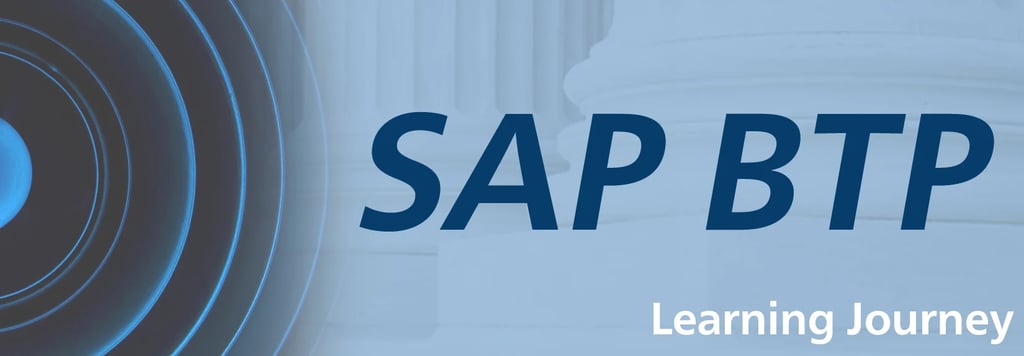

Personaliza el logo de tu empresa en el login de SAP Identity Authentication Service
El acceso seguro y eficiente a los sistemas empresariales es fundamental en el mundo empresarial moderno. En este sentido, el logo del login de SAP Identity Authentication Service (IAS) desempeña un papel crucial al ser la primera impresión que los usuarios tienen al interactuar con el sistema. Sin embargo, la importancia de cambiar este logo va más allá de simplemente estética; se relaciona directamente con la experiencia del usuario, la seguridad de la información y la coherencia de la marca.
En esta publicación, exploraremos, a detalle, cómo subir una imagen personalizada a la consola de administración de los servicios de identidad de SAP y actualizaremos el logo definido por defecto en el servicio IAS de SAP.
Paso 1: requisito inicial
Contar con un usuario administrador del tenant del SAP Identity Authentication Service.
Tener una imagen que cumpla con las siguientes características:
Peso máximo: 100 KB
Dimensiones máximas: 300 x 100 píxeles.
Paso 2: subir la imagen a la consola de administración
Inicia sesión en la consola de administración de SAP Cloud Identity Services.
En la pestaña Aplicaciones y recursos, elige la opción Logos.
Hacemos clic al botón de agregar y colocamos un nombre para el logo que vamos a subir.
Subimos el logo que deseamos y lo guardamos.
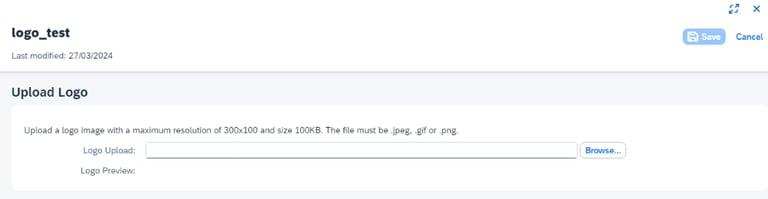
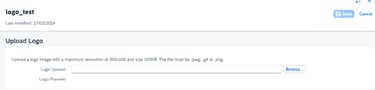
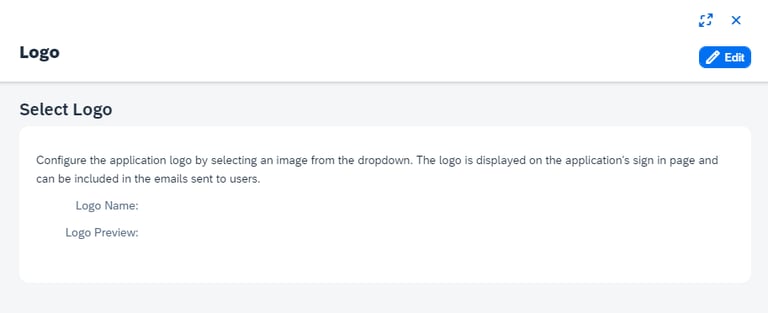
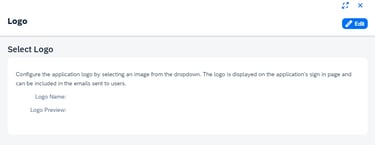
Si se ha subido satisfactoriamente, se mostrará un mensaje indicándolo.
Paso 3: actualizar el logo en la pantalla de login
Inicia sesión en la consola de administración de SAP Cloud Identity Services.
En la pestaña Aplicaciones y recursos, elige la opción Aplicaciones.
Elige la aplicación que quieres editar.
Hacemos clic en la pestaña de Marca y diseño.
En Marca seleccionamos la opción de Logo.
Hacemos clic al botón de editar y seleccionamos el logo que queremos que se muestre en la pantalla de login del IAS.
Espera la confirmación del sistema; y ¡listo, tu logo ha sido actualizado!. Si aún no lo ves reflejado en tu aplicación, prueba accediendo en modo incógnito.
En conclusión,
desde la administración de la consola de SAP Cloud Identity Services, hemos explorado cómo subir un nuevo logo a la consola de administración y actualizar el logo del login del IAS de SAP. Siguiendo estos pasos podemos garantizar una imagen profesional y coherente en toda la plataforma, mejorando así la impresión inicial de los usuarios y fortaleciendo la identidad de la empresa en el entorno digital. Este proceso no solo es una cuestión de imagen, sino una estrategia integral para promover una experiencia de usuario segura y positiva en el contexto empresarial moderno.
© 2025 Intelecta. Todos Los Derechos Reservados.
